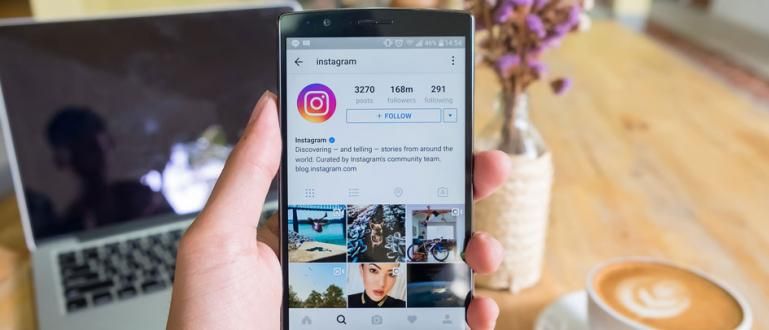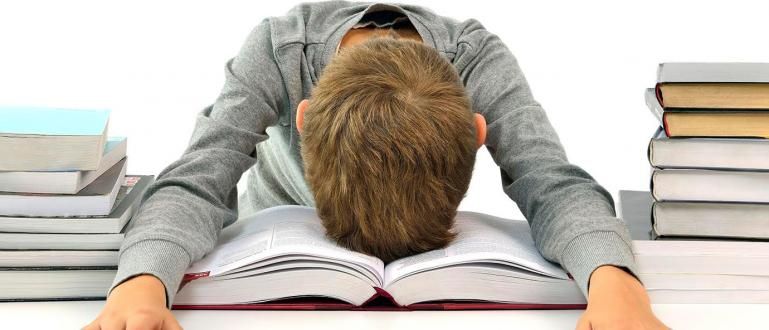உங்கள் நண்பர்கள் வாட்ஸ்அப்பில் ஆன்லைனில் இருக்கிறார்களா இல்லையா என்பதைக் கண்டுபிடிப்பது எப்படி என்று ஆர்வமாக உள்ளீர்களா? பின்வரும் முறைகளில் சிலவற்றைப் பயன்படுத்திப் பாருங்கள், கும்பல்!
தொழில்நுட்பத்தின் விரைவான வளர்ச்சியுடன், இப்போது ஸ்மார்ட்போன்களில் உள்ள பயன்பாடுகளும் பயனர்களுக்கு பயனுள்ள பல்வேறு வகையான மேம்பட்ட அம்சங்களைக் கொண்டுள்ளன.
எடுத்துக்காட்டாக, சிறந்த மற்றும் பிரபலமான அரட்டை பயன்பாடு பகிரி இது பயனர்களை அரட்டை அடிக்கவும், படங்களை அனுப்பவும், மற்றும் பலவற்றையும் அனுமதிக்கிறது.
மேலும் உள்ளன 'ஆன்லைன். நிலை அம்சம்' நீங்கள் முகவரியிட விரும்பும் நபர் ஆன்லைனில் இருக்கிறாரா இல்லையா என்பதை உங்களுக்குச் சொல்ல இது உதவுகிறது. எனவே, WA இல் உள்ள மற்றவர்களின் தொடர்புகளின் ஆன்லைன் நிலையை நீங்கள் எப்படிப் பார்க்கிறீர்கள்? ஓய்வெடுங்கள், எப்படி என்பதை ஜக்கா கீழே கூறுவார்!
வாட்ஸ்அப்பில் நண்பர்கள் ஆன்லைனில் இருப்பதை எப்படி அறிவது
வாட்ஸ்அப்பில் ஆன்லைன் ஸ்டேட்டஸ் அம்சம் ஏற்கனவே செயல்பாட்டில் இருந்தாலும் இயல்புநிலை, ஆனால் பலருக்கு அதை எப்படி பார்ப்பது என்று தெரியவில்லை, கும்பல்.
சரி, உங்கள் நண்பர்கள் WhatsApp/WA இல் இருக்கிறார்களா இல்லையா என்பதைக் கண்டுபிடிப்பது அல்லது பார்ப்பது எப்படி என்று ஆர்வமுள்ள உங்களில், இந்தக் கட்டுரையில், Jaka உங்களுக்கு பல வழிகளைக் கூறுகிறது.
ஆர்வமாக இருக்காமல், படித்துப் பார்ப்பது நல்லது, வாருங்கள், வாட்ஸ்அப்பில் உங்கள் நண்பர்கள் ஆன்லைனில் இருக்கிறார்களா இல்லையா என்பதைக் கண்டுபிடிப்பது எப்படி என்ற முழு கட்டுரை கீழே உள்ளது!
1. WA நேரடி வழியாக
ஒரு நண்பர் ஆன்லைனில் இருக்கிறாரா இல்லையா என்பதைக் கண்டறிய நீங்கள் செய்யக்கூடிய முதல் வழி வாட்ஸ்அப் செயலி மூலம், கும்பல்.
அதைச் சரிபார்க்க, கீழே உள்ள Jaka இன் படிகளைப் பின்பற்றலாம்.
படி 1 - WhatsApp பயன்பாட்டைத் திறக்கவும்
- முதல் படி, நிச்சயமாக, உங்கள் ஆண்ட்ராய்டு அல்லது iOS செல்போன், கும்பலில் WhatsApp பயன்பாட்டை திறக்க வேண்டும். உங்களிடம் அப்ளிகேஷன் இல்லையென்றால், கீழே உள்ள வாட்ஸ்அப்பை பதிவிறக்கம் செய்யலாம்.
 பயன்பாடுகள் சமூக & செய்தியிடல் WhatsApp Inc. பதிவிறக்க TAMIL
பயன்பாடுகள் சமூக & செய்தியிடல் WhatsApp Inc. பதிவிறக்க TAMIL படி 2 - ஒருவரின் WhatsApp தொடர்பைத் தேர்ந்தெடுக்கவும்
- அடுத்த அடி, ஒருவரின் வாட்ஸ்அப்பை தேர்ந்தெடுத்து திறக்கவும் இது ஆன்லைனில் உள்ளதா இல்லையா என்பதை நீங்கள் சரிபார்க்க வேண்டும்.
படி 3 - ஆன்லைன் நிலையை சரிபார்க்கவும்
- அதன் பிறகு, பிறகு பெயரின் கீழே ஆன்லைன் நிலை தோன்றும். இருப்பினும், அந்த நபர் உண்மையில் வாட்ஸ்அப், கும்பலைத் திறந்தால் மட்டுமே இந்த ஆன்லைன் நிலை தோன்றும்.

WhatsActivity PRO ஆப் மூலம்
வாட்ஸ்அப் அப்ளிகேஷன் மூலம் சரிபார்ப்பதைத் தவிர, ஒருவரின் வாட்ஸ்அப் ஆன்லைன் நிலை, கும்பலைப் பார்க்க நீங்கள் செய்யக்கூடிய பிற வழிகளும் உள்ளன.
அவற்றில் ஒன்று எனப்படும் அதிநவீன ஆண்ட்ராய்டு செயலியைப் பயன்படுத்துகிறது WhatsActivity PRO.
நீங்கள் வாட்ஸ்அப்பைத் திறக்காவிட்டாலும், உங்கள் வாட்ஸ்அப் தொடர்புகளில் உள்ள ஒருவர் ஆன்லைனில் இருக்கும்போது அறிவிப்புகளைப் பெற இந்த பயன்பாடு உதவுகிறது.
துரதிர்ஷ்டவசமாக, இந்த விண்ணப்பம் செலுத்தப்பட்டது மற்றும் நீங்கள் நேரத்தை மட்டுமே அனுபவிக்க முடியும் விசாரணை இது மட்டுமே கொடுக்கப்பட்டுள்ளது 1 நாள் வெறும்.
அதைப் பயன்படுத்த, நீங்கள் கீழே உள்ள படிகளைப் பின்பற்றலாம்.
படி 1 - WhatsActivity PRO பயன்பாட்டைத் திறக்கவும்
- முதலில், நீங்கள் முதலில் WhatsActivity PRO பயன்பாட்டைத் திறக்கவும்.
 பயன்பாடுகள் பதிவிறக்கம்
பயன்பாடுகள் பதிவிறக்கம் படி 2 - ஒரு கணக்கை உருவாக்கவும்
மேலும், இந்த பயன்பாடு வழங்கும் அம்சங்களை அனுபவிக்க, நீங்கள் அவசியம் WhatsActivity PRO கணக்கை உருவாக்கவும் முதலில். ஆனால், உங்கள் கூகுள் கணக்கு, கும்பலைப் பயன்படுத்தியும் உள்நுழையலாம்.
நீங்கள் வெற்றிகரமாக உள்நுழைந்திருந்தால், அது பின்வருமாறு இருக்கும்.

படி 3 - WhatsApp தொடர்பு எண்ணைச் சேர்க்கவும்
அடுத்து, நீங்கள் தேர்ந்தெடு பொத்தான் 'தொடர்பைச் சேர்க்கவும்' நீங்கள் அவர்களின் WhatsApp ஆன்லைன் நிலையை அறிய விரும்பும் ஒருவரின் தொடர்பைச் சேர்க்க.
அதன் பிறகு, நீங்கள் நபரின் WhatsApp தொடர்பு எண்ணை உள்ளிடவும் வழங்கப்பட்ட பத்தியில், கும்பல். அது ஏற்கனவே இருந்தால், தேர்வு பொத்தான் சேமிக்க கீழ் வலது மூலையில்.

படி 4 - விருப்பத்தை இயக்கு 'ஆன்லைன் அறிவிப்பு முடக்கப்பட்டது'
அடுத்து, WhatsActivity PRO பயன்பாட்டின் ஆரம்ப அமைவுப் பக்கத்திற்கு நீங்கள் அழைத்துச் செல்லப்படுவீர்கள்.
இந்த கட்டத்தில், நீங்கள் விருப்பத்தை செயல்படுத்தியுள்ளீர்கள் என்பதை உறுதிப்படுத்தவும் 'ஆன்லைன் அறிவிப்பு முடக்கப்பட்டது', கும்பல்.

- பின்னர், விண்ணப்பம் கோரப்பட்ட சேவையை செயல்படுத்தும் வரை சிறிது நேரம் காத்திருக்கும்படி கேட்கப்படுவீர்கள்.
படி 5 - WhatsApp ஆன்லைன் நிலை அறிவிப்பு தானாகவே நுழையும்
- பயன்பாட்டில் உள்ள சேவை வெற்றிகரமாக செயல்படுத்தப்பட்டிருந்தால், பின்னர் WhatsActivity உங்களுக்குத் தெரிவிக்கும் நீங்கள் WA எண்ணை உள்ளிட்டுள்ள நபர் ஆன்லைனில் இருந்தால்.

- ஒரு WhatsApp தொடர்பின் ஆன்லைன் செயல்பாட்டை மட்டும் கண்காணிக்க முடியாது, ஐகானைத் தேர்ந்தெடுப்பதன் மூலம் அதை மீண்டும் சேர்க்கலாம் 'ஒரு தொடர்பைச் சேர்க்கவும்' கீழ் வலது மூலையில்.

Whatslog ஆப் மூலம்
எந்த WhatsApp தொடர்புகள் ஆன்லைனில் உள்ளன என்பதைக் கண்டறிய மற்றொரு மாற்று வழி என்று அழைக்கப்படும் பயன்பாட்டைப் பயன்படுத்துவது Whatslog, கும்பல்.
இந்த அப்ளிகேஷன் பயன்படுத்த மிகவும் எளிதானது, எனவே இது பயனர்களை குழப்பாது.
சரி, அதைப் பயன்படுத்த, கீழே உள்ள ApkVenue இலிருந்து படிகளைப் பின்பற்றலாம்.
படி 1 - Whatslog பயன்பாட்டைத் திறக்கவும்
- முதலில், நீங்கள் முதலில் Whatslog பயன்பாட்டைத் திறக்கவும்.
 PlayLearn பயன்பாடுகளைப் பதிவிறக்கவும்
PlayLearn பயன்பாடுகளைப் பதிவிறக்கவும் படி 2 - ஆப்ஸ் அனுமதி வழங்கவும்
- அடுத்து, பயன்பாடு பயனரிடம் அணுகல் அனுமதியைக் கேட்கும். இந்த கட்டத்தில் நீங்கள் தேர்ந்தெடு பொத்தான் 'அனுமதி', கும்பல். பிறகு, தேர்ந்தெடு பொத்தான் 'ஏற்றுக்கொள்'.

படி 3 - ஒருவரின் WhatsApp தொடர்பு எண்ணைச் சேர்க்கவும்
அடுத்த படி, நீங்கள் WhatsApp தொடர்பைச் சேர்க்கவும் ஐகான் பொத்தானைத் தேர்ந்தெடுப்பதன் மூலம் ஒருவர் 'மேலும்' மேல் வலது மூலையில்.
அதன் பிறகு, நீங்கள் ஒருவரின் WA தொடர்பு எண்ணை உள்ளிடுவீர்கள் என்பதால், நீங்கள் WhatsApp விருப்பத்தைத் தேர்ந்தெடுக்கவும்.

படி 4 - ஒருவரின் வாட்ஸ்அப் எண்ணை உள்ளிடவும்
அடுத்த படி, நீங்கள் WA தொடர்பு எண்ணை உள்ளிடவும் அவர்களின் ஆன்லைன் செயல்பாட்டைக் கண்காணிக்க விரும்பும் ஒருவரின் கும்பல். அது ஏற்கனவே இருந்தால் 'சரி' பொத்தானைத் தேர்ந்தெடுக்கவும்.
எண்ணுடன் கூடுதலாக, நீங்கள் கேட்கப்படுகிறீர்கள் பெயரை உள்ளிடுக அந்த தொடர்பு. அதற்கு பிறகு, 'சரி' பொத்தானைத் தேர்ந்தெடுக்கவும்.

- இந்த கட்டத்தில், விண்ணப்ப அமைப்பு கோரப்பட்ட சேவையை செயல்படுத்தும் வரை நீங்கள் சிறிது நேரம் காத்திருக்க வேண்டும்.
படி 5 - WA ஆன்லைன் நிலை அறிவிப்பு தானாகவே செயல்படுத்தப்படும்
- சேவை ஏற்கனவே செயலில் இருந்தால், பிறகு பயன்பாடு அறிவிப்பை வழங்கும் நபர் ஆன்லைனில் WhatsApp, கும்பல் இருந்தால் உங்கள் Android தொலைபேசிக்கு.

GBWhatsApp பயன்பாடு மூலம்
பயன்பாட்டைப் பற்றி எப்போதாவது கேள்விப்பட்டிருக்கிறேன் ஜிபி WhatsApp அல்லது வாட்ஸ்அப் ஜிபி? இந்த அப்ளிகேஷன் சாதாரண வாட்ஸ்அப்பை விட முழுமையான அம்சங்களை கொண்டதாக வடிவமைக்கப்பட்டுள்ளது.
உண்மையில், யார் Whatsapp (WA) தொடர்புகள் ஆன்லைனில் உள்ளன என்பதை நீங்கள் பார்க்கலாம் மற்றும் கண்டறியலாம், உங்களுக்குத் தெரியும்!
எனவே மேலும் கவலைப்படாமல், WhatsApp GB இல் உங்கள் நண்பர்கள் ஆன்லைனில் இருக்கிறார்களா என்பதைக் கண்டுபிடிப்பது எப்படி!
படி 1 - ஜிபி வாட்ஸ்அப் செயலியை நிறுவவும்
நீங்கள் முதலில் செய்ய வேண்டியது GBWhatsApp பயன்பாட்டை நிறுவ வேண்டும். கவலை வேண்டாம், ApkVenue விண்ணப்ப இணைப்பை கீழே வழங்கியுள்ளது. பதிவிறக்கவும்!
 GBWhatsapp சமூக & செய்தியிடல் பயன்பாடுகள் பதிவிறக்கம்
GBWhatsapp சமூக & செய்தியிடல் பயன்பாடுகள் பதிவிறக்கம் படி 2 - WA ஐப் பதிவு செய்வது போல் பதிவு செய்யவும்
அதன் பிறகு, தயவுசெய்து எண்ணை உள்ளிட்டு வழக்கமான WA இல் பதிவு செய்வது போல பதிவு செய்யவும். பதிவு செய்ய நீங்கள் பயன்படுத்தும் செல்போன் எண் செயலில் உள்ளதா என்பதை உறுதிப்படுத்திக் கொள்ளுங்கள், சரி!
படி 3 - உங்கள் நண்பர்களுடன் அரட்டையடிக்கவும் மற்றும் அவர்களின் ஆன்லைன் நிலையைப் பார்க்கவும்

புகைப்பட ஆதாரம்: thebeatstatseats.blogspot.com
வழக்கம் போல் உங்கள் நண்பர்களுடன் அரட்டையடிக்கவும், பின்னர் அரட்டை நெடுவரிசையிலிருந்து வெளியேற முயற்சிக்கவும். பின்னர், உங்கள் நண்பர்களின் நிலையை ஆன்லைனில் அல்லது ஆஃப்லைனில் பார்க்கலாம், அவர்களின் நிலை அவர்களின் பெயரின் வலதுபுறத்தில் இணைக்கப்பட்டுள்ளது.

புகைப்பட ஆதாரம்: thebeatstatseats.blogspot.com
முடிந்தது! வாட்ஸ்அப் ஜிபியில் உங்கள் நண்பர்கள் ஆன்லைனில் இருக்கிறார்களா இல்லையா என்பதைக் கண்டுபிடிப்பது இதுதான். அப்படியிருந்தும், உங்கள் நண்பர் தனது ஆன்லைன் ஸ்டேட்டஸை முடக்கிவிட்டால், இந்த முறையைச் செய்ய முடியாது, கும்பல்.
எனவே, உங்கள் நண்பர்கள் WhatsApp, கும்பலில் ஆன்லைனில் இருக்கிறார்களா என்பதைக் கண்டறிய சில எளிய வழிகள்.
மேலே உள்ள சில வழிகளில், ஒருவரின் WhtasApp ஆன்லைன் செயல்பாட்டை நீங்கள் கண்காணிக்கலாம்.
பற்றிய கட்டுரைகளையும் படியுங்கள் பகிரி அல்லது பிற சுவாரஸ்யமான கட்டுரைகள் ஷெல்டா ஆடிடா.